这篇教程教优图宝的朋友们用PS制作漂亮奶牛文字效果,教程属于比较简单的文字效果制作教程。同时也比较实用,希望优图宝的朋友们喜欢这篇教程。先来看看最终的效果图吧:

UTOBAO编注:更多PS文字效果教程学习和PS制作的文字效果作品请进入优图宝PS文字特效栏目,地址:http://www.utobao.com/news/56.html
具体的制作步骤如下:
接下来我们就来开始制作这个效果,首先是新建图层 大小随意了,这里我们用的是500*500,然后填充你喜欢的背景色
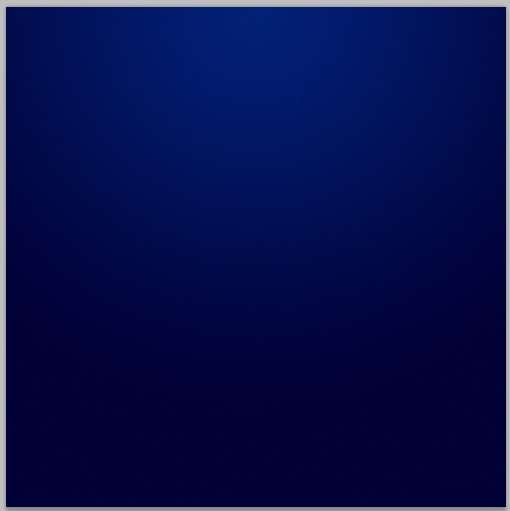
下面打上你自己想要的文字

然后稍稍给***一点效果
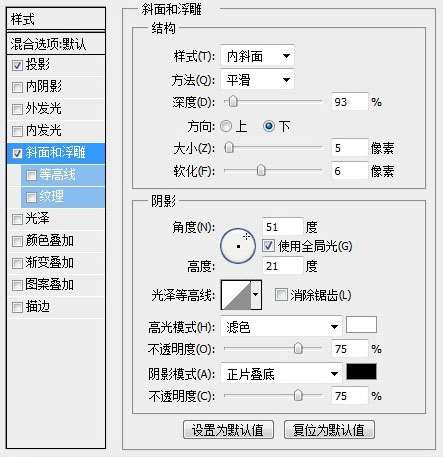
加个阴影什么的
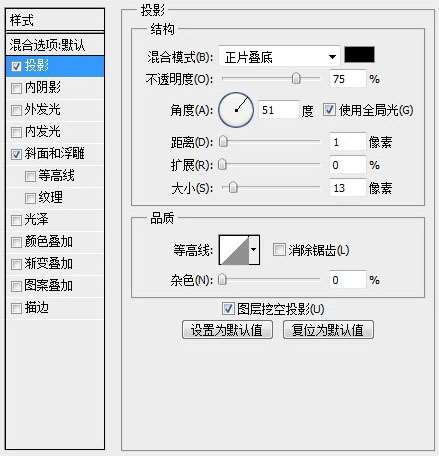
_ueditor_page_break_tag_ 做完后新建一个图层填充一层颜色,颜色见图上所示

接下来是应用滤镜 像素画化-彩色半调 数值如图
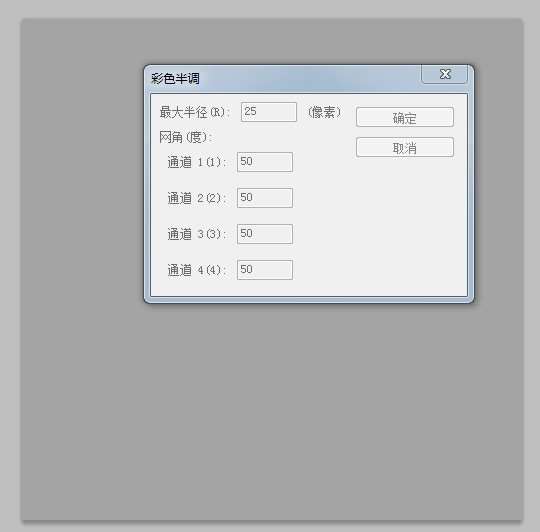
下面就得到了斑点了 然后就是按住CTRL 点文字层得到文字选取 反向删除文字区域外的图案
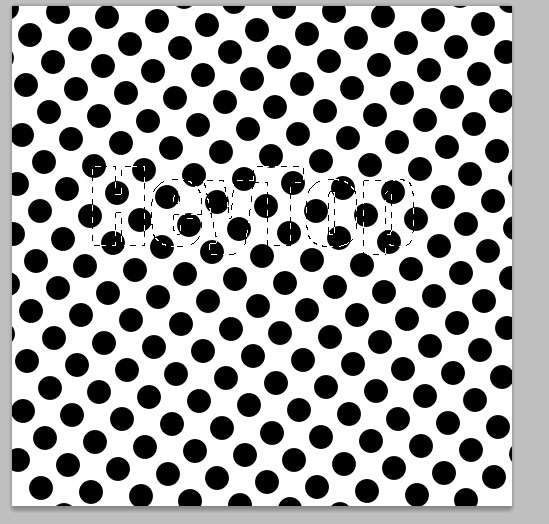
然后把斑点图层模式改为正片叠低 当然你这里也可以用滤镜 波浪改一下斑点的扭曲

好了差不多加个小牛就完工了 谢谢大家观看

UTOBAO编注:更多PS文字效果教程学习和PS制作的文字效果作品请进入优图宝PS文字特效栏目,地址:http://www.utobao.com/news/56.html




